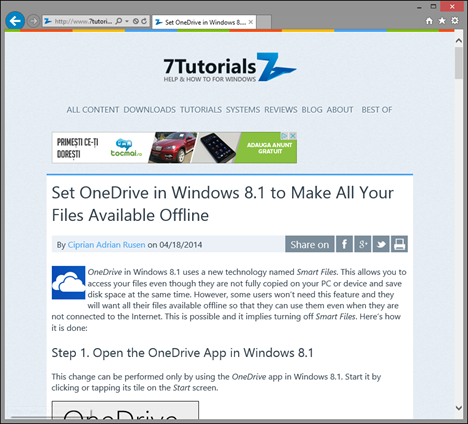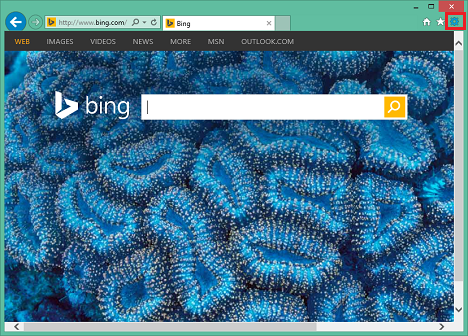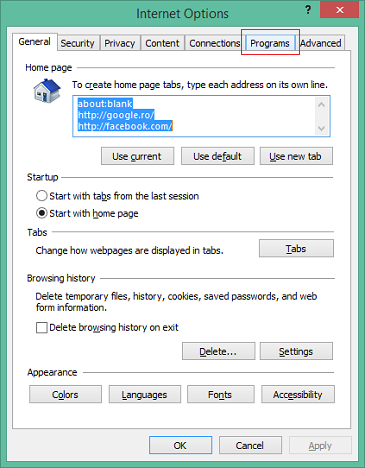每个新版本的Windows还附带一个新版本的Internet Explorer。Windows 8.1 将所有用户升级到Internet Explorer 11,它有两个版本:一个非常适合触控设备的应用程序版本和您过去熟悉的桌面版本。默认情况下,您可以在Windows 8.1中使用这两个版本,也可以将您喜欢的版本设置为默认浏览 Web。这是如何完成的。
Internet (Between)Explorer 应用程序(Internet Explorer App)和桌面版(Desktop Version)有什么不同?
Internet Explorer的两个版本非常不同,因为它们旨在用于不同的设备。Internet Explorer应用程序只能从“开始”(Start)屏幕使用,它是一个全屏、触摸友好的应用程序。它在资源消耗(resource consumption)方面也更轻,因为它不支持任何附加组件,除了内置的Adobe Flash Player。缺点是Internet Explorer应用程序在浏览网页时提供的性能稍差。在我们的测试中,它比桌面版本慢了大约 10-14%。如果您想详细了解Internet Explorer两个版本之间的性能差异(Internet Explorer)你可以阅读这篇文章:浏览器(Browser)大战:Internet Explorer 11(Performance Does Internet Explorer 11) 提供(Deliver)什么性能?
如何将Internet Explorer设为(Internet Explorer)Windows 8.1中的默认浏览器(Default Browser)
为了使用Internet Explorer应用程序,您必须将Internet Explorer设置为您的默认 Web 浏览器。如果Internet Explorer已经是您的默认 Web 浏览器,您可以跳到本文的下一部分。
如果您使用其他Web 浏览器(web browser)作为默认浏览器并且您不知道如何将Internet Explorer设置为默认浏览器,请阅读这篇文章:如何在Windows 7和Windows 8中更改(Windows 8)文件(File) 关联(Associations)。
在“设置默认程序(Set Default Programs)”窗口中,选择Internet Explorer,然后选择“将此程序设置为默认程序”("Set this program as default"),然后按OK。

如何在Windows 8.1中启动(Windows 8.1)两个版本(Both Versions)的Internet Explorer
现在,Internet Explorer是您的默认 Web 浏览器,您必须了解,对于(Internet Explorer)Windows 8.1中的每种用户界面,都会打开相应的Internet Explorer版本。
如果您从桌面打开(Desktop)Internet Explorer,使用任务栏中的快捷方式打开 Internet Explorer 的桌面版本(Internet Explorer)。

此版本适用于 PC 用户。它有很多选项、附加组件、插件,并提供更好的性能。
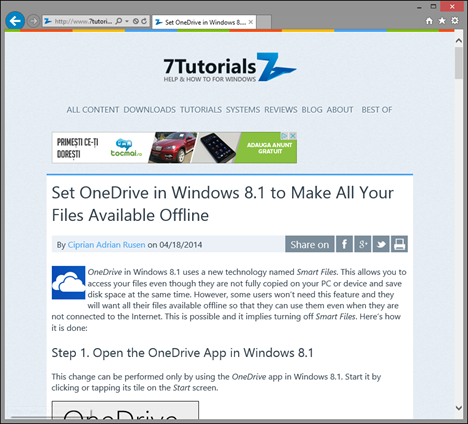
要了解有关此版本Internet Explorer的更多信息,请阅读本文。
如果您单击或点击“开始”屏幕上的(Start)Internet Explorer磁贴,您将打开Internet Explorer应用程序。

如您所见,此版本针对触控设备进行了高度优化。它在平板电脑和触摸屏上提供了出色的体验,但没有任何附加组件和插件。

如果找不到Internet Explorer磁贴,则应将其固定到“开始(Start)”屏幕。如果您不知道如何执行此操作,请阅读本文。
如何在Windows 8.1中选择(Windows 8.1)默认 Internet Explorer 版本(Default Internet Explorer Version)
一开始使用这两个Internet Explorer版本可能很有用,因为您可以了解它们的工作原理、它们提供的内容以及最适合您的版本。做出决定后,您可能更愿意只选择两个Internet Explorer版本中的一个作为默认版本。
为此,您必须在桌面上打开(Desktop)Internet Explorer。然后,单击或点击窗口右上角的“(right corner)工具(Tools)”图标并打开“工具(Tools)”菜单。
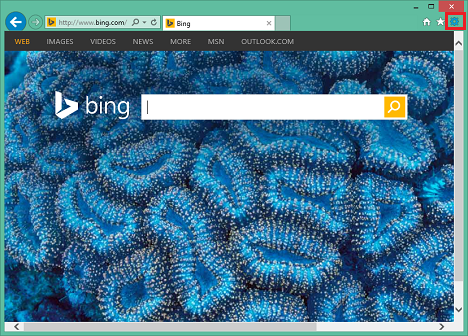
如果您使用台式计算机(desktop computer)或笔记本电脑,也可以通过按键盘上的Alt+X
单击或点击菜单中的Internet 选项(Internet Options)以打开具有相同名称的窗口。

在Internet 选项(Internet Options)中,转到程序(Programs)选项卡。
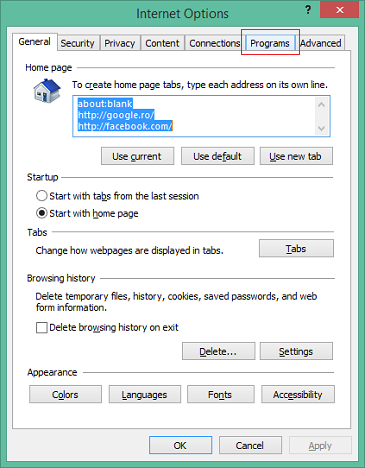
在名为“打开 Internet Explorer(Opening Internet Explorer) ”的部分中,您可以看到,默认情况下,您使用Internet Explorer的两个版本,具体取决于您从何处启动它。这就是“让 Internet Explorer 决定”("Let Internet Explorer decide")设置的含义。

您还可以选择其他两个可用选项之一:
"Always in Internet Explorer on the Desktop" - if you select this option and then check "Open Internet Explorer tiles on the desktop", then the desktop version of Internet Explorer is set as the default.

“始终在 Internet Explorer 中”("Always in Internet Explorer") - 如果您选择此选项并取消选中“在桌面上打开 Internet Explorer 磁贴”复选框,则("Open Internet Explorer tiles on the desktop")Internet Explorer的应用程序版本将设置为默认值。

单击或点击确定(OK)以应用您的更改。
如果您想回到Internet Explorer的默认设置,您应该取消选中“在桌面上打开 Internet Explorer 磁贴”("Open Internet Explorer tiles on the desktop")复选框并选择“让 Internet Explorer 决定”("Let Internet Explorer decide")。
结论
尽管有两个版本的Internet Explorer一开始可能会让人感到困惑,但您会发现它实际上是有意义的。Windows 8.1 旨在用于多种设备,从经典 PC 到混合设备和平板电脑。虽然一个版本的Internet Explorer可能在一种类型的设备上运行良好,但在其他设备上运行不佳。这就是为什么您有两个版本,您可以选择最适合您的默认版本。
Set the Internet Explorer Version You Want as the Default in Windows 8.1
Each new version of Windows also comes with a new version of Internet Explorer. Windows 8.1 upgrades all users to Internet Explorer 11 which comes in two versions: an app version that is very suitable for devices with touch and the desktop version you know from the past. By default, you can use both versions in Windows 8.1 and you can also set the one you prefer as the default for browsing the web. Here's how this is done.
What's Different Between the Internet Explorer App & the Desktop Version?
The two versions of the Internet Explorer are very different, because they are meant to be used on different devices. The Internet Explorer app is available only from the Start screen and it is a full screen, touch-friendly app. It is also lighter in terms of resource consumption because it doesn't support any add-ons, except for the built-in Adobe Flash Player. The down side is that the Internet Explorer app offers a bit less performance when browsing the web. In our tests, it was about 10-14% slower than the desktop version. If you want to learn more about the performance differences between the two versions of the Internet Explorer you can read this article: Browser Wars: What Performance Does Internet Explorer 11 Deliver?.
How to Make Internet Explorer Your Default Browser in Windows 8.1
In order to use the Internet Explorer app, you must have Internet Explorer set as your default web browser. If Internet Explorer is already your default web browser you can skip to the next section in this article.
If you use another web browser as the default and you don't know how to set Internet Explorer as the default, please read this article: How to Change File Associations in Windows 7 and Windows 8.
In the Set Default Programs window, select Internet Explorer and then choose "Set this program as default" and press OK.

How to Start Both Versions of Internet Explorer in Windows 8.1
Now, that Internet Explorer is your default web browser, you have to understand that for each type of user interface in Windows 8.1, the corresponding Internet Explorer version will open.
If you open Internet Explorer from the Desktop, using its shortcut in the taskbar, the desktop version of Internet Explorer is opened.

This version is suitable for PC users. It has lots of options, add-on, plugins and it delivers better performance.
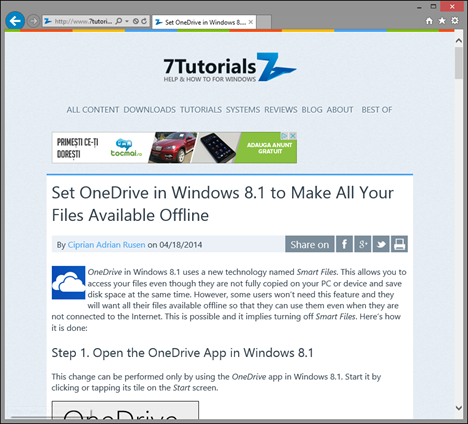
To learn more about this version of Internet Explorer, please read this article.
If you click or tap the Internet Explorer tile on the Start screen, you will open the Internet Explorer app.

As you can see, this version is highly optimized for devices with touch. It offers a great experience on tablets and touch screens but it doesn't have any add-ons and plugins.

If you cannot find the Internet Explorer tile, you should pin it to the Start screen. If you don't know how to do this, please read this article.
How to Choose the Default Internet Explorer Version in Windows 8.1
Using both Internet Explorer versions could be useful at the beginning because you can understand how they both work, what they offer and which version is the best for you. After you have made your decision, you may prefer to choose only one of the two Internet Explorer versions as the default.
To do this, you must open Internet Explorer on the Desktop. Then, click or tap the Tools icon in the top right corner of the window and open the Tools menu.
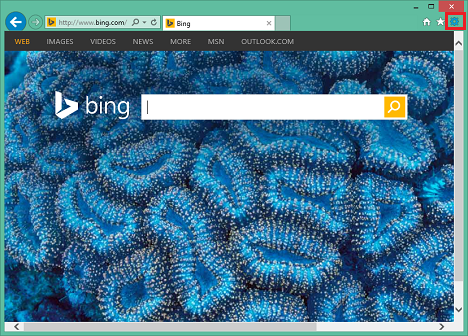
If you use a desktop computer or laptop, you can also do this by pressing Alt+X on your keyboard.
Click or tap Internet Options in the menu to open the window with the same name.

In Internet Options, go to the Programs tab.
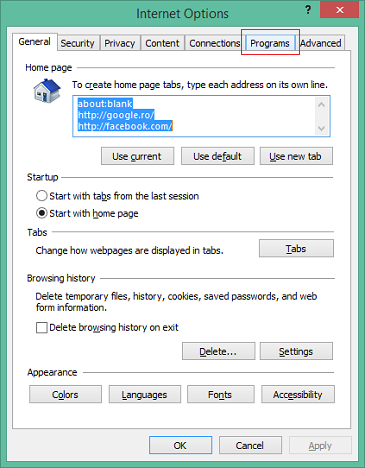
In the section named Opening Internet Explorer you can see that, by default, you use both versions of Internet Explorer, depending on where you start it from. This is what the "Let Internet Explorer decide" setting means.

You can also choose one of the other two options available:
"Always in Internet Explorer on the Desktop" - if you select this option and then check "Open Internet Explorer tiles on the desktop", then the desktop version of Internet Explorer is set as the default.

"Always in Internet Explorer" - if you select this option and leave the "Open Internet Explorer tiles on the desktop" checkbox unchecked, then the app version of Internet Explorer is set as the default.

Click or tap OK to apply your changes.
If you ever want to go back to the default settings of Internet Explorer, you should leave "Open Internet Explorer tiles on the desktop" checkbox unchecked and select "Let Internet Explorer decide".
Conclusion
Even though having two versions of Internet Explorer may be confusing at first, you will see that it actually make sense. Windows 8.1 is designed to be used on lots of devices, from classic PCs to hybrid devices and tablets. While one version of Internet Explorer may work well on one type of devices, it won't work well on others. That's why you have two versions and you can choose as the default the one that works best for you.